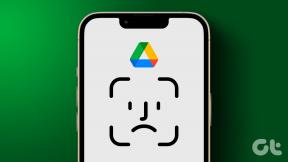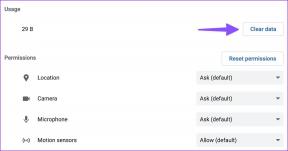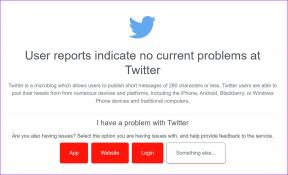Vodič za sinkronizaciju iPhone kontakata s Google računom
Miscelanea / / August 18, 2022
iCloud je vaša zadana opcija pohrane u oblaku za spremanje vaših kontakata na vaš iPhone i njihovu sinkronizaciju između vašeg iPada i Maca. Također možete dodati svoj Google račun za pristup kontaktima na vašem iPhoneu. Ali problem nastaje kada ne vidite kontakte svog Google računa na iPadu ili Macu.

Kada se kontakti ne sinkroniziraju između vaših Apple uređaja, ne možete izravno kontaktirati svoju obitelj ili prijatelje. Kad god želite nazvati, poslati poruku ili uputiti FaceTime poziv, ime osobe se neće pojaviti. Također pomaže sinkronizirati kontakt s vašim Google računom kao sigurnosnu kopiju. Međutim, potrebno je da se vaši kontakti na vašem iPhoneu sinkroniziraju s Google računom. Evo vodiča za sinkronizaciju iPhone kontakata s vašim Google računom.
Zašto biste trebali sinkronizirati svoj Google račun s iPhoneom?
Ako prelazite s Androida na iPhone, sinkronizacija vašeg Google računa za pristup vašim kontaktima prvi je korak pri postavljanju vašeg iPhonea. Također, postoji mnogo korisnika koji imaju račune e-pošte za osobne i profesionalne potrebe. Ako imate Gmail račun za bilo kojeg od njih, bilo bi dobro sinkronizirati Google kontakte na iPhoneu, iPadu i Macu. Ako koristite samo iPhone i imate problema sa sinkronizacijom kontakata, pogledajte naš vodič
popraviti Google kontakte koji se ne sinkroniziraju na iPhoneu.Kako sinkronizirati Google kontakte s vašim iPhoneom
Nakon dodavanja vašeg Google računa na vaš iPhone, trebate provjeriti jeste li omogućili sinkronizaciju kontakata. Ovo je prvi korak kako biste osigurali da se svim kontaktima vašeg Google računa može pristupiti s vašeg iPhonea. Evo kako to učiniti.
Korak 1: Otvorite aplikaciju Postavke na svom iPhoneu.

Korak 2: Pomaknite se prema dolje i dodirnite Kontakti.

Korak 3: Dodirnite Računi.

Korak 4: Dodirnite Gmail.

Korak 5: Dodirnite prekidač pored Kontakti da biste omogućili sinkronizaciju na vašem iPhoneu.

Korak 6: Zatvorite aplikaciju Postavke, pričekajte nekoliko minuta i otvorite aplikaciju Kontakti da vidite jesu li kontakti vašeg Google računa vidljivi ili ne.

Također preporučujemo da provjerite je li vaš iPhone povezan na jaku Wi-Fi mrežu kako bi proces sinkronizacije kontakata bio besprijekoran.
Također smo pokrili rješenja za popraviti iCloud kontakte koji se ne sinkroniziraju na iPhoneu.
Kako provjeriti je li Gmail Contact Sync omogućen na Macu
Možete slijediti isto gore navedeno da biste provjerili sinkronizaciju Google kontakata na vašem iPadu. Ali ako imate Mac, evo kako omogućiti sinkronizaciju Gmail kontakata.
Korak 1: Pritisnite Command + razmaknicu da otvorite Spotlight Search, upišite Postavke sustava, i pritisnite Return.

Korak 2: Kliknite na Internet računi.

Korak 3: Kliknite Google kako biste otvorili postavke Google računa.

Korak 4: Provjerite je li odabrana opcija Kontakti. Ako nije, kliknite potvrdni okvir pokraj njega i primijenite promjene.

Korak 5: Zatvorite prozor postavki, pričekajte nekoliko minuta i otvorite kontakte koristeći Spotlight Search na vašem Macu.

Korak 6: Kliknite opciju All Google u lijevom stupcu da vidite sve svoje kontakte.

Alternativno, možete slijediti ove korake da provjerite sinkronizaciju Google kontakata.
Korak 1: Pritisnite Command + razmaknicu da otvorite Spotlight Search, upišite Kontakti, i pritisnite Return.

Korak 2: Kliknite na opciju Kontakti na traci izbornika u gornjem lijevom kutu.

Korak 3: Odaberite Postavke s popisa opcija.

Korak 4: U prozoru Postavke kliknite Računi.

Korak 5: Kliknite Google na lijevom izborniku pod Računi.

Korak 6: Pritisnite potvrdni okvir uz "Omogući ovaj račun".

Zatvorite prozor Preferences i vaši Google kontakti trebali bi se pojaviti u prozoru Kontakti nakon nekoliko minuta.
Kako promijeniti zadani račun za spremanje novih kontakata na iPhone
Umjesto korištenja iClouda, ako želite koristiti svoj Google račun za spremanje i sinkronizaciju kontakata na vašem iPhoneu, evo kako možete promijeniti zadane postavke računa.
Korak 1: Otvorite Postavke na svom iPhoneu.

Korak 2: Pomaknite se prema dolje i dodirnite Kontakti.

Korak 3: Odaberite opciju Zadani račun.

Korak 4: Odaberite Gmail.
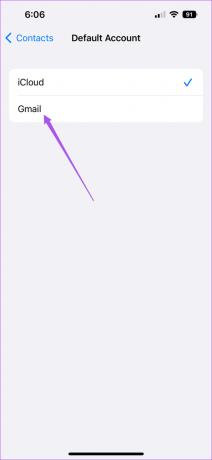
Možete slijediti iste korake i za svoj iPad. Kad god spremite novi kontakt, on će se automatski dodati na vaš Google račun i sinkronizirati na svim uređajima na kojima ste prijavljeni s Gmailom.
Jednostavan pristup Google kontaktima
Ovi koraci će vam pomoći osigurati da svi vaši Google kontakti budu dostupni na vašim Apple uređajima. Ako želite ukloniti Google kontakte sa svog iPhonea, možete pogledati naš post o tome kako to učiniti zaustaviti sinkronizaciju Google kontakata s vašim iPhoneom. Također, ako imate dva iPhonea, imamo post koji pokriva korake za sinkronizirati kontakte s iPhonea na iPhone.
Zadnje ažuriranje 17. kolovoza 2022
Gornji članak može sadržavati pridružene veze koje pomažu u podršci Guiding Tech. Međutim, to ne utječe na naš urednički integritet. Sadržaj ostaje nepristran i autentičan.